انتقال فایل بین گوشی های اندرویدی و دستگاه های ویندوزی برای کاربران این دو بخش تا به امروز به صورت یک معضل حل نشده از طرف گوگل باقی مانده بود و کاربران به نصب اپلیکیشن های مختلفی برای این کار روی آوردندوهمچنین تولیدکنندگان گوشی های اندروید نیز در این زمینه راهکارهایی را ارائه داده اند. اما این کاستی همچنان متوجه گوشی های اندرویدی بود و گوگل نتوانسته بود دراین زمینه گامی بردارد.
تا اینکه در نهایت گوگل توانست در ژوئن سال 2020 در رقابت با AirDrop اپل، روش Nearby share ارائه نماید. Nearby shareابزاری است که کاربران گوشی موبایل اندورید در انتظارآن بودند. امتیاز انتقال فایل بین اندروید و ویندوز با Nearby share این بود که کاربران جهت استفاده از آن احتیاجی به بروزرسانی سیستم عامل نداشتند. و این قابلیت در قالب آپدیت برای اپلیکیشن Google Play Services به گوشی هایی که اندروید نسخه 6 و بالاتر را اجرا می کردند؛ منتشر شد و به این شکل دیگر نیازی نبود تا ابزارهای جانبی را نصب کنند.
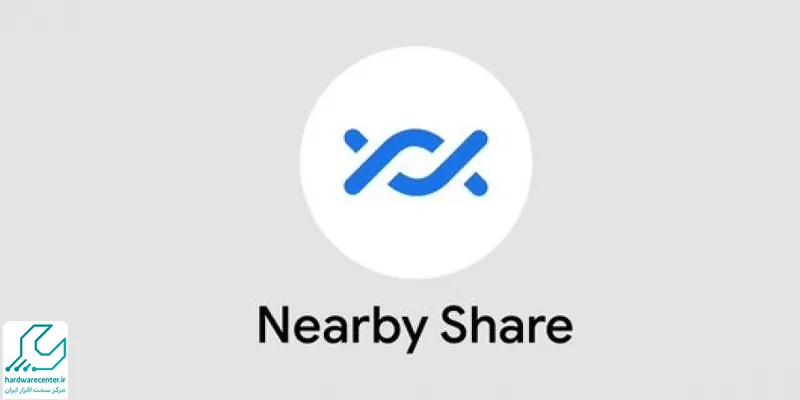
قابلیت Nearby share چگونه است؟
Nearby share بخشی از خدمات Google Play است که جزو ضروری دستگاه های اندروید که با فروشگاه Google Play ارائه می شود.بروزرسانی سرویس های Play از طریق Play Store صورت میگیرد. و اضافه کردن Nearby share به بسیاری از دستگاه ها را برای گوگل آسانتر میکند.
پیشنهاد نوت بوک سرویس: ارتقای رم کامپبوتر
انتقال فایل با Nearby share
محتوای مورد نظر خود را می توانید با استفاده از Nearby share به اشتراک بگذارید. ابتدا لیستی از دستگاه ها در نزدیکی شما نمایش داده می شود. زمانی که بر روی گیرنده ضربه وارد نمایید،گزینه ای جهت پذیرش یا رد فایلی که به اشتراک می گذارید به آن ها اطلاع داده می شود.
سپس Nearby share به طور خودکار بهترین پروتکل را جهت اشتراک گذاری سریع و آسان با استفاده از بلوتوث، بلوتوث کم انرژی، WebRTC یا WiFi انتخاب می کند. به این معنی است که حتی زمانی که کاملا آفلاین هستنید، می توانید از قابلیت Nearby share استفاده کنید. برای اینکه بتوانید فایلی را انتقال دهید باید مطمئن شوید که Nearby share روشن است. سپس بلوتوث و لوکیشن دستگاه اندروید خود را روشن نمایید.
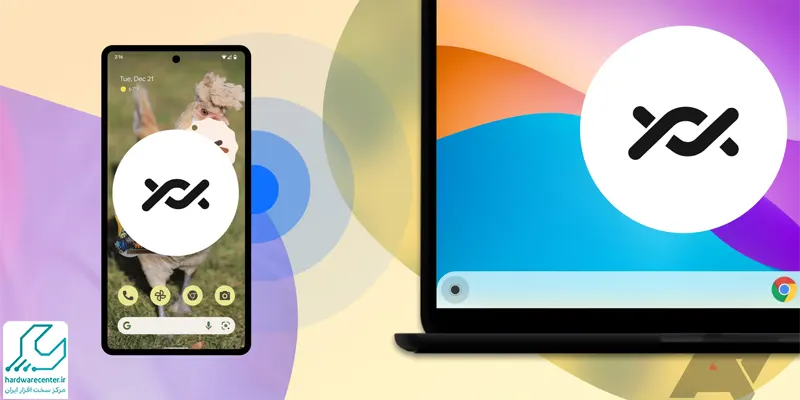
نحوه انتقال فایل بین اندروید و ویندوز با Nearby share
انتقال فایل بین اندروید ویندوز با Nearby share لازم است دستگاه مورد نظر را در محدوده ی نزدیکی خود پیدا کرده و اطمینان حاصل نمایید که بلوتوث و خدمات مکان درآن فعال هستند. بعد از اینکه قفل صفحه دستگاه باز شد، یک اعلان دریافت کننده روی صفحه ظاهر می شود که از فرستنده می خواهد قابل رویت باشد. پس از انتخاب دستگاه دریافت کننده، فرستنده می تواند محتوای مورد نظر را جهت ارسال انتخاب کند و سپس دستگاه را خاموش نماید.
برای کسب اطلاعات بیشتر، بخوانید: وصل کردن لپ تاپ به موبایل
آیا Nearby share امنیت دارد؟
Nearby share دارای گزینه های حفظ حریم شخصی نیز است. با به کاربردن این گزینه ها می توانید تعیین کنید که کدام دستگاه مجاز به دسترسی جهت دریافت محتوا به دستگاه شما هست. در تنظیمات این بخش سه حالت وجود دارد که شما می توانید در دسترس افرادی قرار گیرید که خودتان انتخاب می نمایید.
این سه حالت شامل، همه مخاطبین، بعضی از مخاطبین و حالت مخفی است. در حالت اول، تمام افرادی که به شما نزدیک هستند؛می توانند گوشی شما را پیدا کنند وفایل را برای شما ارسال نمایند. درحالت دوم تنها آن دسته از افرادی که خودتان اجازه می دهید می توانند برای شما فایل ارسال نمایند. در حالت سوم هیچ گوشی توانایی دسترسی به گوشی شما را نخواهد داشت. علاوه براین امنیت، زمان ارسال فایل برای گوشی دریافت کننده، اعلانی فرستاده می شود.اگر شما از شخص فرستنده مطمئن نیستید، می توانید گزینه عدم پذیرش را بزنید.
آیا می دانید: چطور مصرف اینترنت در ویندوز 10 را کاهش دهیم؟
نحوه نصب Nearby share برای ویندوز
- جهت دانلود برنامه Nearby share و انتقال فایل بین اندروید و ویندوز با Nearby share ابتدا به آدرس android.com رفته و روی گزینه Get started کلیک نمایید.
- درنظر داشته باشید که این ویژگی در کشور ما تحریم است وجهت رویت این گزینه حتما باید قبل از ورود به سایت تحریم شکن خود را فعال نمایید.
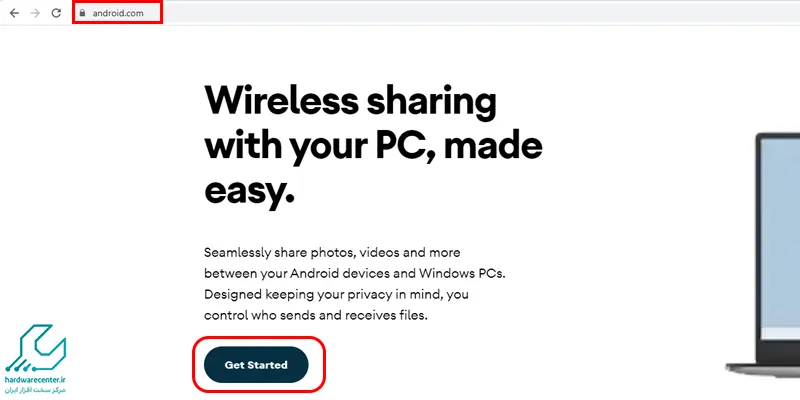
- پس از دانلود و نصب برنامه، وارد حساب Google خود در داخل برنامه شوید.
- در صفحه تنظیمات، یک نام قابل شناسایی برای رایانه خود انتخاب کنید.
- در قسمت دریافت، انتخاب نمایید که چه شخصی می تواند با شما اشتراک گذاری کند.
- با این کار فرایند راه اندازی به اتمام می رسد. به این معنی که دستگاه شما برای هر دستگاه دیگری که تعیین کرده اید قابل رویت است.
- مطمئن شوید که Google contacts بروزرسانی شده است که امکان یافتن افراد موجود درآن لیست را داشته باشید.
- همچنان که در اندروید هستید می توانید فایل ها را از طریق منوی اشتراک گذاری به اشتراک بگذارید و روی Nearby کلیک نمایید.
- اگرهنگام استفاده از Nearby share به مشکل برخوردید، گزینه های زیر را امتحان کنید.
- از روشن بودن بلوتوث هر دو گوشی اطمینان حاصل نمایید.
- از روشن بودن لوکیشن (مکان) هر دو دستگاه اطمینان حاصل نمایید.
- فاصله دستگاه ها با یکدیگر 30 سانتی متر باشد.
- گوشی خود را یک بار خاموش و روشن نمایید.
- صبر کنید تا شخص دیگری محتوا را با تلفن دیگری به اشتراک نگذارد.
انتقال برنامه با nearby share برای اندروید
یکی از ابزارهایی که جدیدا در نسخه های اندروید اضافه گردیده است؛ قابلیت Nearby share است.این ابزار جهت نسخه های اندروید 6 به بالا به کار می رود. کاربران می توانند با آپدیت گوگل پلی از آن استفاده کنند.اگر می خواهید فایل های خود را از گوشی اندروید خود به گوشی های اندروید دیگر انتقال دهید می توانید از قابلیت Nearby share در اندروید استفاده کنید.
با این روش می توانید عکس ها، ویدئوها و هرچیزی که در گوشی تلفن خود دارید به دستگاه اندروید دیگر منتقل کنید. طریقه استفاده از آن نیز آسان بوده و شما می توانید فقط با چند گزینه محتواهای مختلفی را انتقال دهید. امیدوارم این مقاله از نمایندگی تعمیرات نوت بوک برایتان مفید بوده باشد.
دانلود nearby share برای اندروید
برای دانلود Nearby Share روی گوشی اندروید، ابتدا مطمئن شوید که دستگاه شما به آخرین نسخه سیستم عامل اندروید به روزرسانی شده است، زیرا این قابلیت به صورت پیشفرض در نسخه های اندروید ۶ به بالا وجود دارد.
اگر قابلیت Nearby Share در تنظیمات گوشی فعال نیست، از طریق گوگل پلی بهروزرسانی های مربوط به سرویس های گوگل پلی را نصب کنید. همچنین، اگر گوشی شما از این قابلیت پشتیبانی نمیکند، اپلیکیشنهای مشابهی در گوگل پلی موجود است که میتوانید برای انتقال فایلها استفاده کنید.
دانلود nearby share برای ویندوز
قابلیت Nearby Share اخیراً توسط گوگل برای سیستمعامل ویندوز نیز عرضه شده است تا کاربران فایلها را به راحتی بین گوشیهای اندروید و رایانههای شخصی منتقل کنند. برای استفاده از این قابلیت روی ویندوز، نیاز است برنامه رسمی Nearby Share را از سایت گوگل یا فروشگاه مایکروسافت دانلود و نصب کنید. پس از نصب، با فعال سازی این قابلیت در هر دو دستگاه، انتقال فایلها را با سرعت بالا و بدون نیاز به کابل انجام دهید که تجربه کاربری بسیار ساده و سریع را به ارمغان میآورد.

